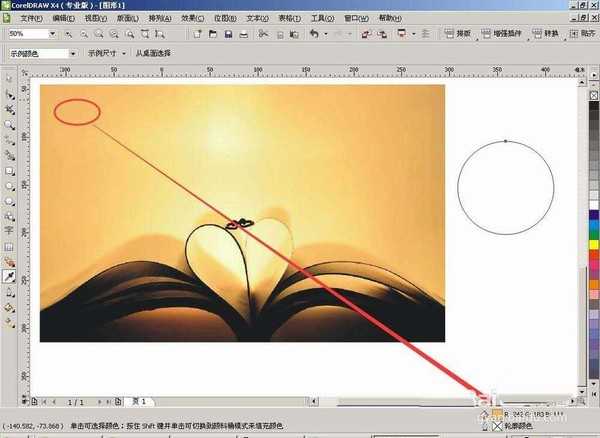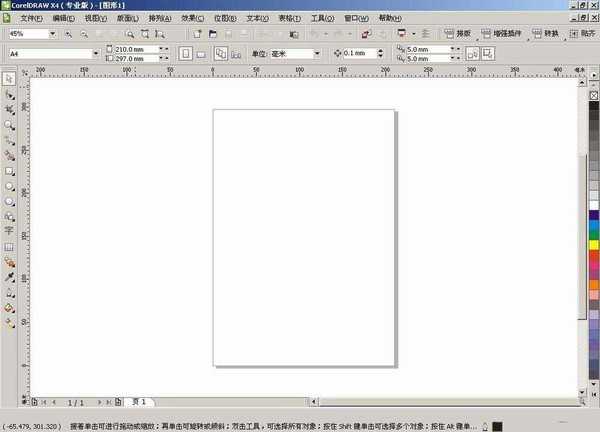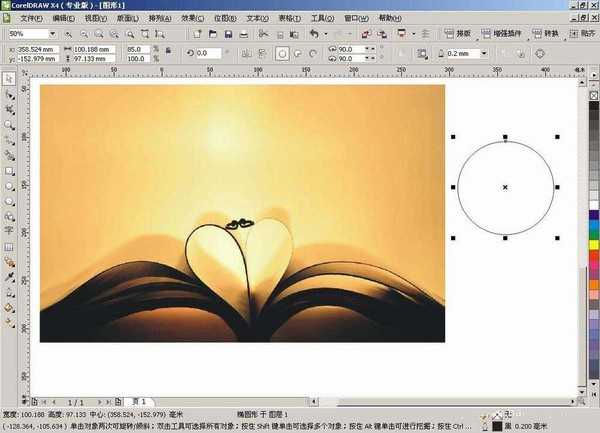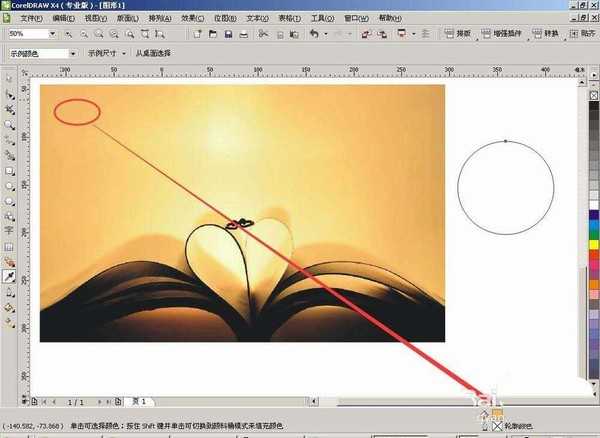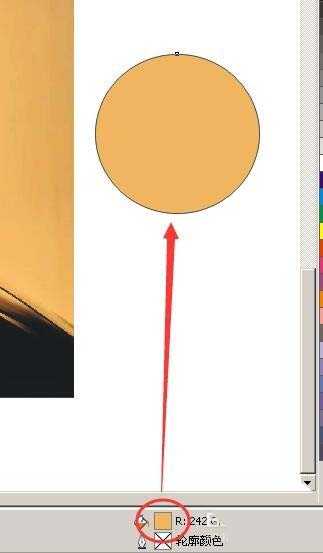站长资源平面设计
cdr怎么吸取颜色填充? CDR吸管工具的使用方法
简介cdr中想要图片中的颜色,可以使用吸管工具吸取颜色,这样就填充一样的颜色了,还可以直接查看色值,下面我们就来看看详细的教程。软件名称:CorelDRAW X4 简体中文正式破解安装版(附注册序列号)软件大小:97MB更新时间:2016-05-16立即下载1、打开CDR2、放入一张图片,再画一个形状
cdr中想要图片中的颜色,可以使用吸管工具吸取颜色,这样就填充一样的颜色了,还可以直接查看色值,下面我们就来看看详细的教程。
- 软件名称:
- CorelDRAW X4 简体中文正式破解安装版(附注册序列号)
- 软件大小:
- 97MB
- 更新时间:
- 2016-05-16立即下载
1、打开CDR
2、放入一张图片,再画一个形状
3、选择吸管工具
4、在图片要取颜色的地方点一下,右下角直接就会现填充色
5、在色块上按鼠标不松手拖动到形状上,直接就填充颜色了
6、双击色块,查看色值也可以
以上就是CDR吸管工具的使用方法,不过颜色不会真的一模一样,会有一点点色差,希望大家喜欢,请继续关注。
相关推荐:
CDR怎么调出颜色调色板? CDR调色板的使用方法
CDR图片怎么做滤镜效果? CDR改变图片颜色的教程
CDR形状自带颜色怎么去掉? cdr图形去色的教程